资源选项卡概述
资源选项卡包括以下内容:
在这些选项卡中,您可以显示当前活动窗口的资源并控制在个别检视窗口中显示的尺码、人台和快照。
尺码选项卡
下图是显示了不同尺码服装的检视窗口示例。
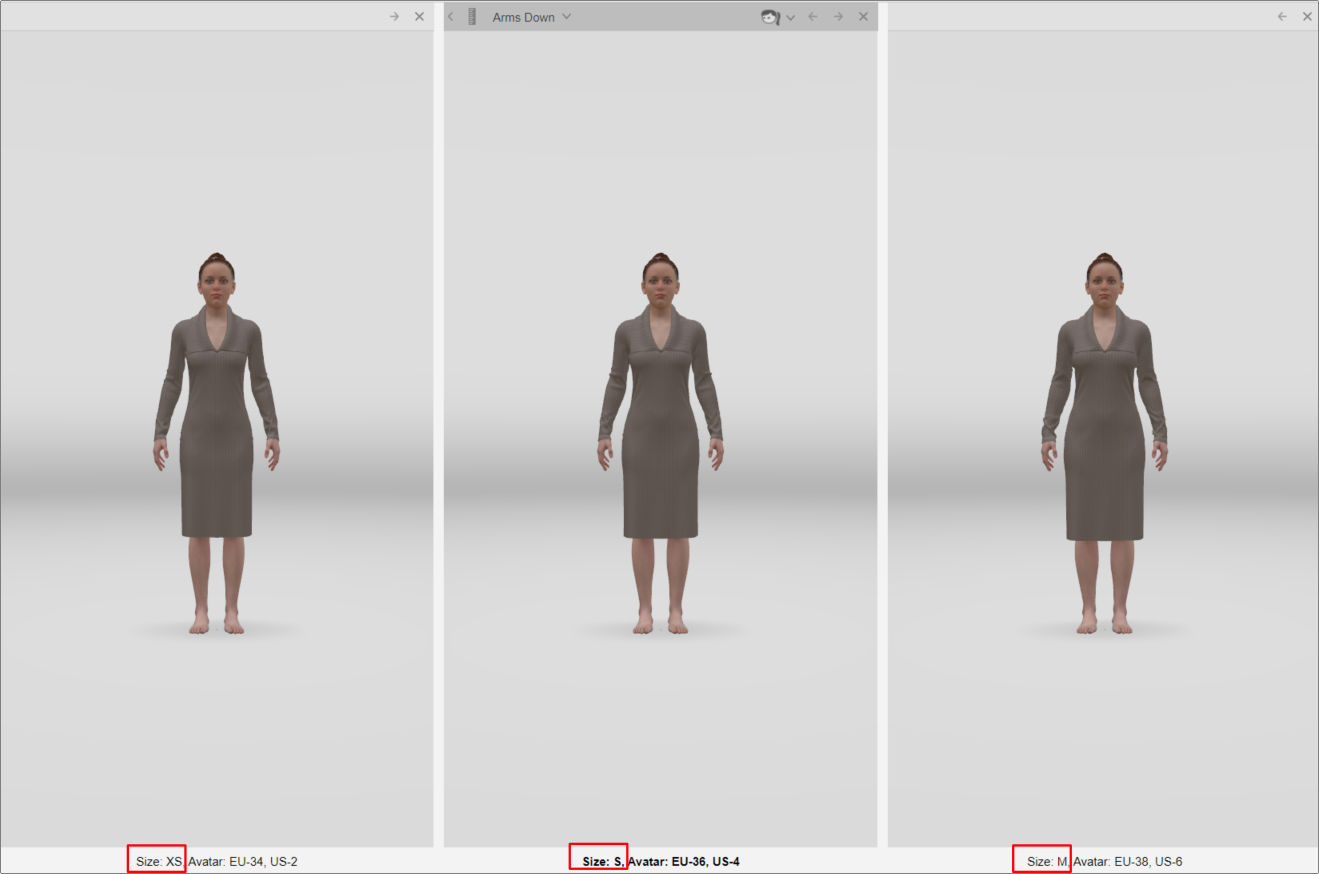
在此选项卡中,您可以查看服装存有的尺码以及在检视窗口中使用了哪些尺码。在检视窗口中使用的尺码会带有黄色边缘。在尺码选项卡中,您还可以控制尺码、将尺码设置到不同人台上,并将带有您所选尺码的检视窗口添加到 3D 显示区域。
将带有特定尺码的检视窗口添加到 3D 显示区域:
-
在资源选项卡中,单击尺码。尺码选项卡随即显示。
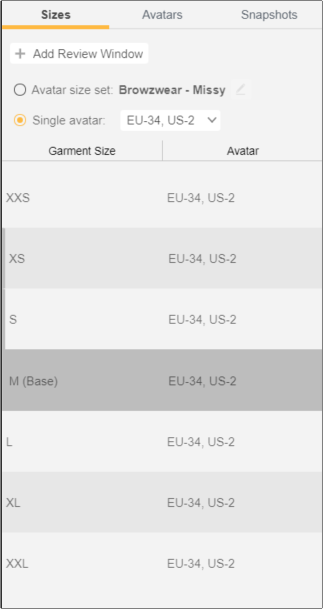
-
将鼠标悬停在所需的尺码选项上。添加检视窗口图标出现在尺码的右侧。

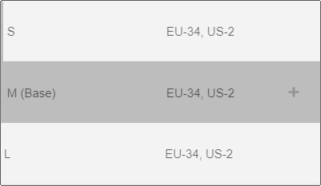
-
单击
 。一个带有试穿了所需尺码服装人台的新检视窗口被添加到 3D 显示区域。
。一个带有试穿了所需尺码服装人台的新检视窗口被添加到 3D 显示区域。
您也可以更换人台组合。
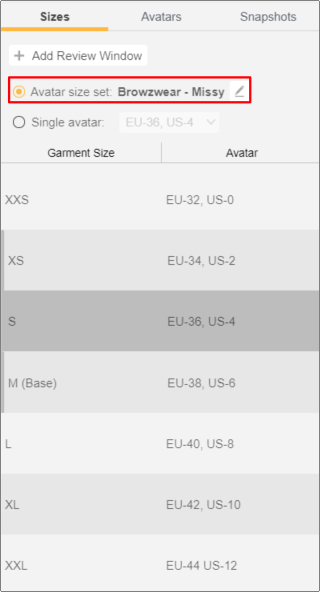
此操作与主页工作区中的操作方式相同。有关更多信息,请参阅人台组合。
人台选项卡
下图是具有不同人台的检视窗口示例。
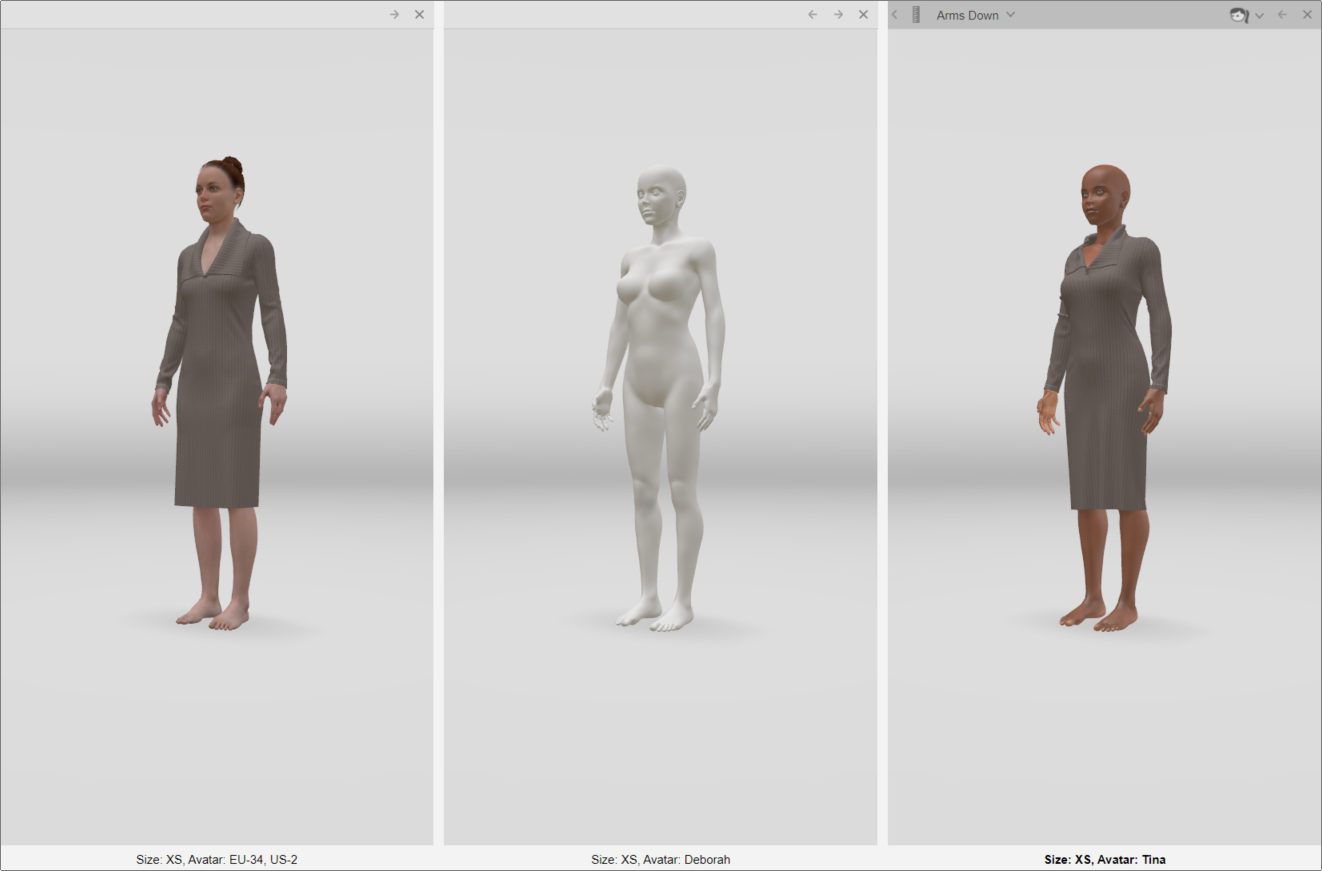
在此选项卡中,您可以查看现有人台,并将带有您所选人台的检视窗口添加到 3D 显示区域。
将带有特定人台的检视窗口添加到 3D 显示区域:
-
在资源选项卡中,单击人台。人台选项卡随即显示。
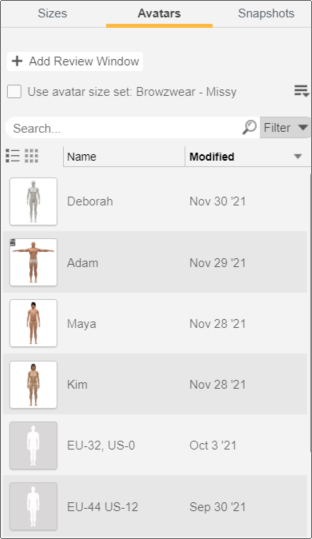
-
将鼠标悬停在所需人台的名称上。添加检视窗口图标
 出现在物件的右侧。
出现在物件的右侧。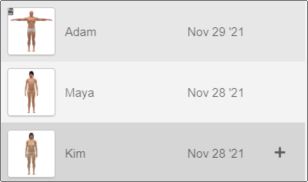
-
单击
 。一个带有所选人台的新检视窗口被添加到 3D 显示区域。
。一个带有所选人台的新检视窗口被添加到 3D 显示区域。
快照选项卡
在此选项卡中,您可以查看现有快照,并将带有您所选快照的检视窗口添加到 3D 显示区域。
将带有特定快照的检视窗口添加到 3D 显示区域:
-
在资源选项卡中,单击快照。快照选项卡随即显示。
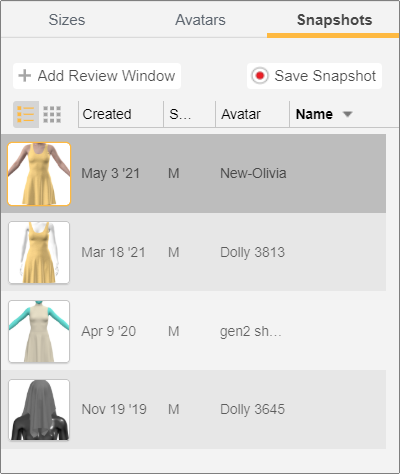
-
将鼠标悬停在所需的快照上。添加检视窗口图标
 出现在物件的右侧。
出现在物件的右侧。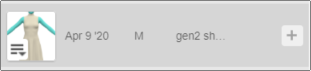
-
单击
 。一个带有所选快照的新检视窗口被添加到 3D 显示区域。
。一个带有所选快照的新检视窗口被添加到 3D 显示区域。